Linux를 실행 중이고 DVD 영화를 리핑하는 방법을 배우고 싶다면 이 기사가 적합합니다. 사람들은 멀티미디어 파일을 가지고 노는 것을 좋아합니다. 사람들이 컴퓨터로 수행하는 가장 일반적인 작업 중 하나입니다. 여러 가지 이유가 있습니다. 때때로 파일을 더 작게 만들고 싶을 때가 있습니다. 때때로 우리는 파일을 자동차 라디오나 거실의 오래된 DVD 플레이어에서 재생할 수 있도록 다른 형식을 원합니다. 때때로 우리는 비트 전송률이나 오디오 동기화를 수정하거나 영화에 자막을 추가하고 싶습니다. 이유가 무엇이든 멀티미디어 조작은 조만간 해야 할 일입니다.
Linux는 멀티미디어 작업에 있어 다른 운영 체제만큼 친숙합니다. 이 자습서에서는 DVD 영화를 다른 형식으로 코드 변환하는 방법을 보여줍니다. 이 트랜스코딩은 일반적으로 리핑으로 알려져 있습니다.
이를 위해 Handbrake라는 멋지고 강력한 유틸리티를 사용합니다. Handbrake는 오픈 소스, 크로스 플랫폼 DVD-MPEG-4 변환기입니다. Linux, Windows 및 Mac에서 사용할 수 있습니다. Handbrake는 전적으로 GUI와 고급 편집 옵션을 사용하여 간단하게 사용할 수 있습니다. 우리는 법적 및 도덕적 문제를 제쳐두고 귀하가 리핑하려는 DVD가 귀하의 재산이라는 가정하에 작업합니다. 그 행복한 메모에서 시작하겠습니다.
설치
튜토리얼 플랫폼으로 Ubuntu 8.10 Intrepid Ibex를 사용했습니다. 안타깝게도 handbrake는 리포지토리에 포함되어 있지 않으므로 Synaptic 또는 apt-get을 통해 설치할 수 없습니다. 운 좋게도 공급 업체는 신속하고 번거롭지 않게 설치되는 .deb 패키지를 제공합니다. 프로그램이 설치되면 응용 프로그램> 사운드 및 비디오에서 찾을 수 있습니다.
핸드브레이크 작업
GUI를 살펴보겠습니다:

대부분의 기능은 자명합니다. 소스를 클릭하면 트랜스코딩하려는 미디어가 열립니다. 대상은 출력 파일을 지정합니다. 컨테이너는 출력 형식을 정의합니다. 드롭다운 버튼을 사용하여 형식을 변경하면 대상 필드의 파일 확장자도 변경됩니다. 확인 필드(iPod 5G 지원, 웹 최적화 등)를 사용하여 원하는 출력을 정의할 수 있습니다.
오른쪽에는 Presets라는 창이 있습니다. 변환의 기반이 될 템플릿 중 하나를 선택할 수 있습니다. 템플릿을 변경하면 기본 메뉴의 일부 옵션이 자동으로 미리 선택됩니다. 이 데모에서는 기본 설정으로 작업하겠습니다. 그 정도입니다. 프로젝트를 시작할 수 있습니다.
미디어 선택
Handbrake는 "적절한" DVD 영화와 함께 작동합니다. 즉, 부분 또는 수동으로 편집한 파일이 있는 경우 Handbrake에서 해당 파일을 사용하지 못할 수 있습니다. 가장 좋은 방법은 DVD를 삽입한 다음 파일에서 미디어 장치를 찾는 것입니다. 우리의 경우에는 /dev/scd0이 있습니다.
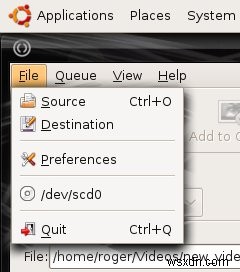
그러면 DVD가 열립니다. 이 경우 자토이치입니다.
전환 설정 선택
이제 출력 동영상을 선택해야 합니다. 이를 위해 비디오, 오디오/자막 등의 탭을 살펴보겠습니다.
우리는 비디오에 가장 관심이 있습니다. 이것은 출력 동영상의 코덱과 품질을 정의합니다. 비트 전송률, 대상 크기(MB) 또는 품질 슬라이더를 사용하여 출력 동영상의 모양을 결정할 수 있습니다.
여기에는 상당한 자유가 있으므로 필요한 올바른 코덱, 크기 및 비디오 품질을 찾을 때까지 설정을 변경하십시오. 나는 당신이 무엇을 하고 있는지 정말로 알지 못한다면 Framerate로 플레이하는 것을 추천하지 않을 것입니다.
예를 들어 출력 동영상을 MPEG-4(XviD)로 만들고 싶습니다.
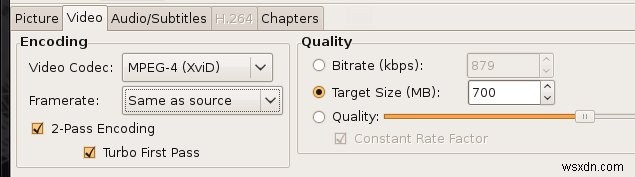
참고로 전체 동영상을 변환할 필요는 없습니다. 섹션을 선택적으로 전환할 수 있습니다. DVD는 일반적으로 챕터로 분할되어 있으므로 설정을 테스트하는 동안 시간과 공간을 절약하기 위해 단일 챕터 정도만 변환할 수 있습니다.

미리보기
영화를 미리보기하여 어떻게 보일지 확인할 수도 있습니다. 메인 메뉴에서 그림 엄지손가락을 클릭하기만 하면 됩니다.
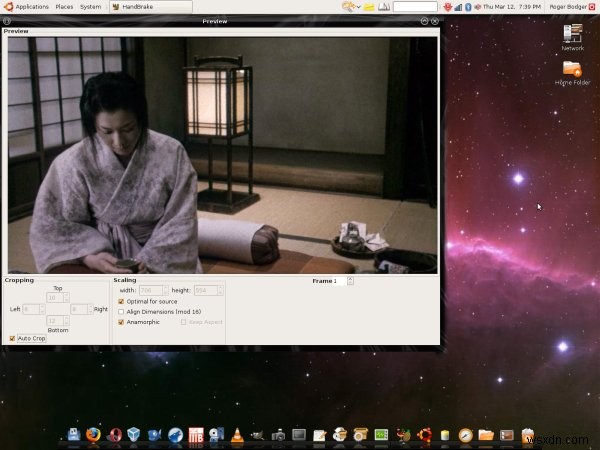
트랜스코딩 시작
그게 다야. 이제 플레이 스타일의 시작 버튼을 클릭하고 기다립니다. 이 작업은 꽤 오래 걸릴 수 있습니다. 대부분의 사람들은 완전히 활용도가 낮은 강력한 컴퓨터를 가지고 있습니다. DVD 리핑은 CPU를 잘 활용할 수 있는 몇 안 되는 작업 중 하나입니다. 게임과 함께 멀티미디어 파일을 한 형식에서 다른 형식으로 트랜스코딩하면 컴퓨터의 컴퓨팅 성능을 실제로 발휘할 수 있습니다.
작업 완료
잠시 후 작업이 완료됩니다.
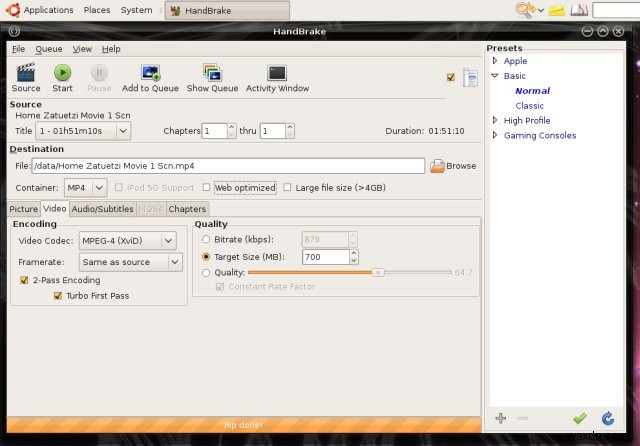
당신의 창조물을 즐기십시오!
마지막으로 전혀 관련 없는 정보:Handbrake에도 멋진 아이콘이 있습니다.

결론
Linux에서 DVD를 추출하는 것은 매우 쉽습니다. Linux가 Windows(또는 Mac)보다 더 어렵다고 생각했을지 모르지만 모든 것이 훨씬 간단할 수는 없습니다. 명령줄, 오류, 지역 설정, 코덱, 형식 등에 대한 논쟁이 없습니다. 모든 것이 순조롭게 진행되었습니다.
다음 기사에서는 여기에서 수행한 것과 정반대로 DVD 영화를 만드는 방법을 배웁니다. .mp4 파일을 DVD로 다시 변환합니다!
더 많은 Linux 멀티미디어 자습서에 관심이 있는 경우 유용한 자습서가 많이 있는 내 멀티미디어 섹션을 확인하십시오. 나는 여전히 영화에 자막을 삽입하는 방법에 대한 기사를 빚지고 있습니다. 걱정하지 마세요, 잊지 않았어요! 지금은 새 장난감을 가지고 재미있게 놀아보세요.
건배.
